Zorg dat je een (oude) 2de PC/Laptop inricht als download computer. Gebruik een andere computer voor privé zaken en houd deze in gebruik gescheiden van elkaar.... HEEL BELANGRIJK!
Maak altijd gebruik van een VPN met downloaden. Hiermee voorkom je bij een gerechtelijk bevel dat de usenet provider alsnog een log kan aanleveren met wat je allemaal gedownload hebt aan b.v. Stichting Brein.
Als je kennis van computers genoeg is zorg op je download computer dat de download in welke hoedanigheid dan ook nooit zonder deze VPN het internet op kan!! Een VPN verbinding kan crashen of wat dan ook, en als je download dan gewoon doordraait dan gaat jou echte IP alsnog de logfiles in bij je usenet provider.
Er zijn tal van mogelijkheden om dit te doen, het goedkoopst is om op je download computer een "virtuele Windows" aan te maken. Dit kan met de gratis tool VirtualBox. Binnen die "Virtuele Windows" download je dan met bijvoorbeeld SABNZBD. Belangrijk is dan de volgende instelling:
Zorg dat de Host-only adapter zoals in voorbeeld staan ingesteld binnen de virtualbox instellingen van de VM. De "virtuele Windows" heeft nu GEEN internet verbinding meer en dat is nou juist de bedoeling!
Wat we nu willen is dat de Virtuele Windows wel internet verbinding krijgt, maar dan die van je VPN provider. Om dat te ritselen zul je op de "host" de VPN adapter moeten delen met die "Virtualbox Host-Only Adapter".
Hoe? Nou vrij eenvoudig! Zorg allereerst dat je VirtualBox download en installeert.
Ga naar start en begin met tikken "Adapter" en kies nu voor "Netwerkadapter"
Druk op de knop "Meer opties voor netweradapter" en dan zie je het rechter venster als voorbeeld alle fysieke netwerkadapters.
Klik met de rechter muisknop op jou VPN adapteren (deze heet bij jou ongetwijfeld anders, maar je kunt hem hernoemen naar VPN) kies eigenschappen en vervolgens het tabje delen. Kies zoals in het voorbeeld "Delen met Virtual Host-only Network".
Nu als je dit gedaan hebt heeft de "virtuele Windows" internet via jou gedeelde VPN adapter van jou fysieke Windows installatie. Mocht deze om wat voor rede uitvallen is je verbinding van jou "virtuele windows" ook foetsie en heb je dus geen risico meer dat je downloads of wat je ook aan het doen was op internet binnen deze virtuele omgeving nog via jou echte IP adres contact met de buitenwereld krijgt.
Dan nog een laatste dingetje. Sinds Windows 10 Anniversary update werkt je gedeelde VPN verbinding nadat je Windows herstart hebt niet meer! Om dat te fixen heb ik eenEnableRebootPersistConnection.reg bestand bijgevoegd. Download deze en voer hem uit. Hierna zal Windows na iedere herstart de VPN weer delen met je virtuele host-only adapter.
Eng? Wat voor code staat er in deze reg>?
Windows Registry Editor Version 5.00
[HKEY_LOCAL_MACHINE\SOFTWARE\Microsoft\Windows\CurrentVersion\SharedAccess]
"EnableRebootPersistConnection"=dword:00000001
Je kunt deze code ook in een kladblok bestand zetten en opslaan onder blabla.reg, dan uitvoeren en voila zelfde resultaat ?♂️



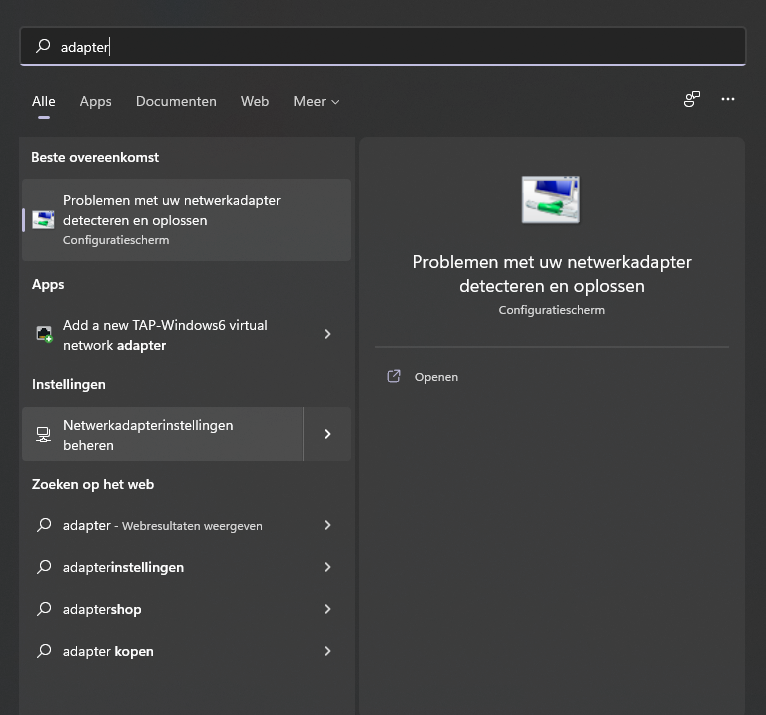
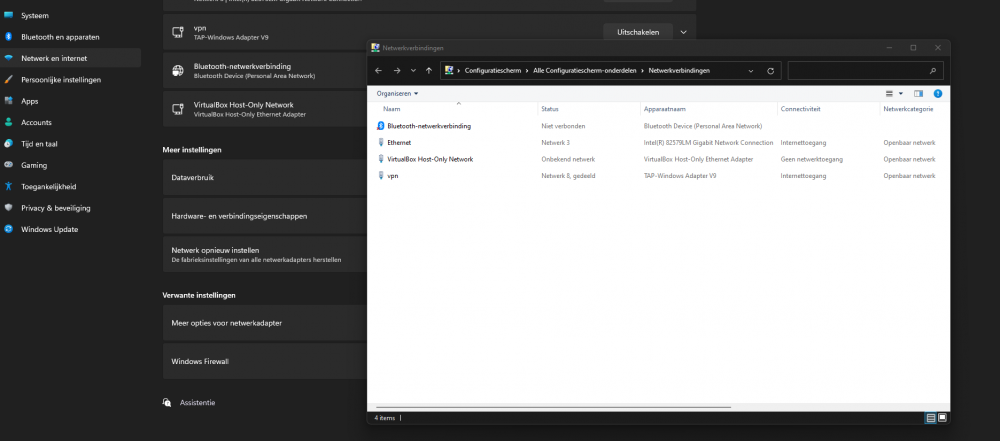
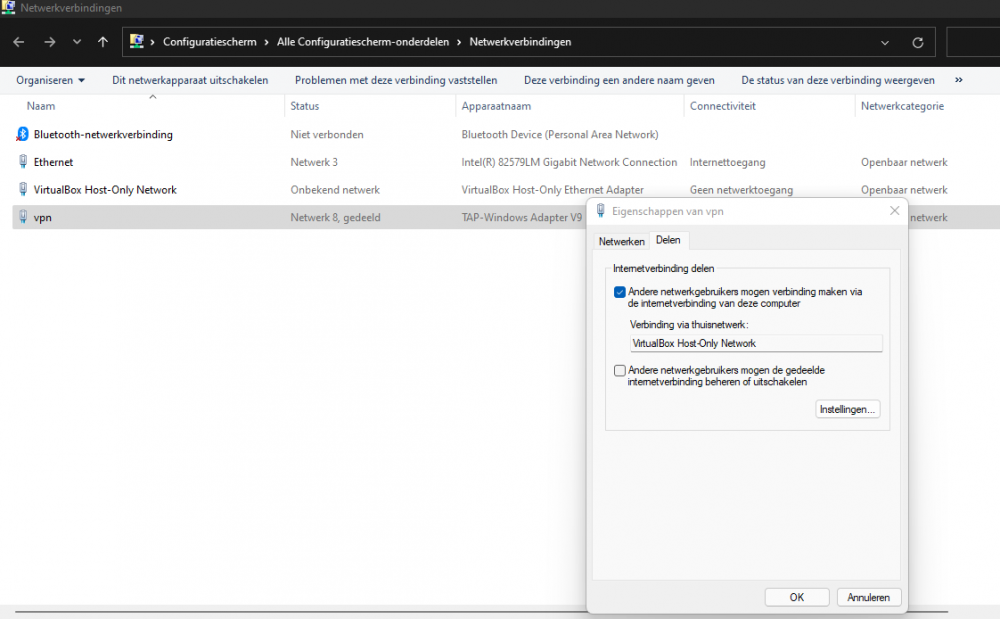
Aanbevolen Reacties
Er zijn geen reacties om weer te geven.
Doe mee aan dit gesprek
Je kunt als gast nu eerst posten en gelijk daarna registreren. Maar als je hier al een account hebt, meld je dan nu aan om met je account te posten.